
スプレッドシートのSUBSTITUTE関数を使って、テキスト内のスペースを削除する方法をご紹介します。全角スペースと半角スペースの両方を削除する方法や、クリーンアップ機能でスペースを一括削除する方法についても解説しているので、ぜひ参考にしてみてください。
SUBSTITUTE関数でスペースを削除する方法
ここでは指定したテキスト内の、すべての空白を削除する方法をご紹介します。全角スペースと半角スペースに分けて解説するので、ぜひ参考にしてみてください。
全角スペースを削除する方法
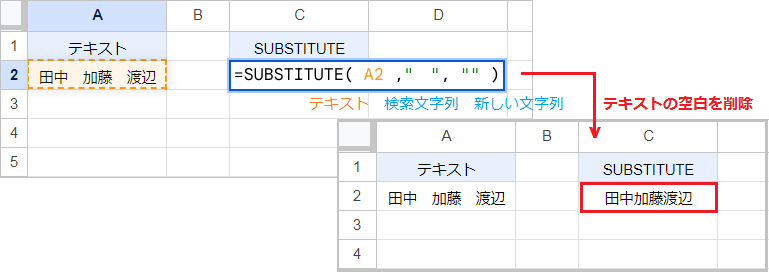
SUBSTITUTE関数は検索対象のテキストから、検索文字列を検索して新しい文字列に置換します。
例えば SUBSTITUTE(A2,” ”,””) なら全角スペースを検索し、何もない状態に置換します。二重引用符は、数式内で文字列を使用していることを明示する記号です。
SUBSTITUTE関数の構成要素:(検索対象のテキスト,検索文字列,新しい文字列,[出現回数])
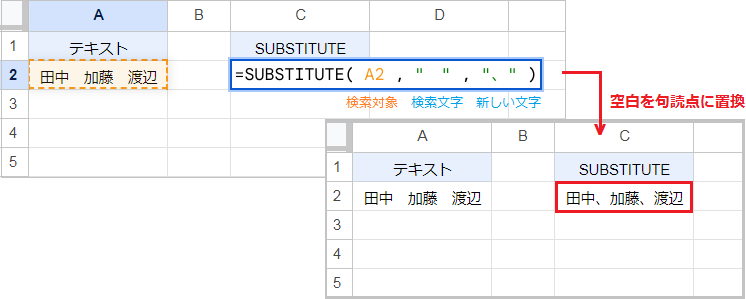
スペースは”無”に置換して削除するだけでなく、別の文字や記号に置き換えることも可能です。
例えば SUBSTITUTE(A2,” ”,”、”) なら全角スペースを検索し、句読点に置換します。これを実行すると「田中 加藤 渡辺」は、「田中、加藤、渡辺」になります。
半角スペースを削除する方法
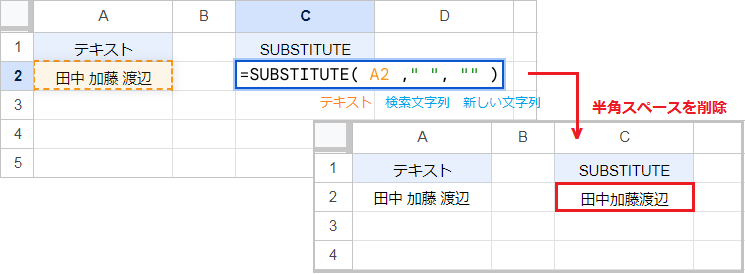
全角文字と半角文字は区別されるため、検索文字列に半角スペースを指定してください。
例えば SUBSTITUTE(A2,” “,””) なら半角スペースを検索し、何もない状態に置換します。出現回数を指定すると、テキスト内の特定のスペースだけを置換することも可能です。
出現回数とは、テキスト内の何番目の検索文字列を置換するのか指定する数字です。今回のように省略すると、テキスト内のすべての検索文字列が置換されます。
全角スペースと半角スペースを両方削除する方法
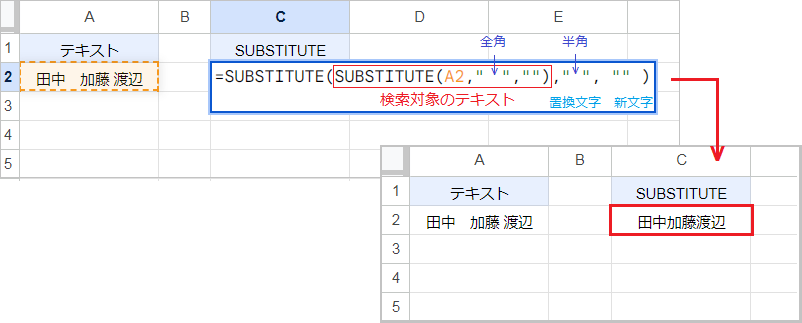
前提として、SUBSTITUTE関数に指定できる検索対象のテキストは 1 つだけです。
2 種類のスペースを削除するためには、1 つ目のスペースを削除した結果を、新しいSUBSTITUTE関数の検索対象のテキストに指定してください。
例えば SUBSTITUTE(SUBSTITUTE(A2,” ”,””),” “,””) のようになります。
TRIM関数でスペースを削除する方法
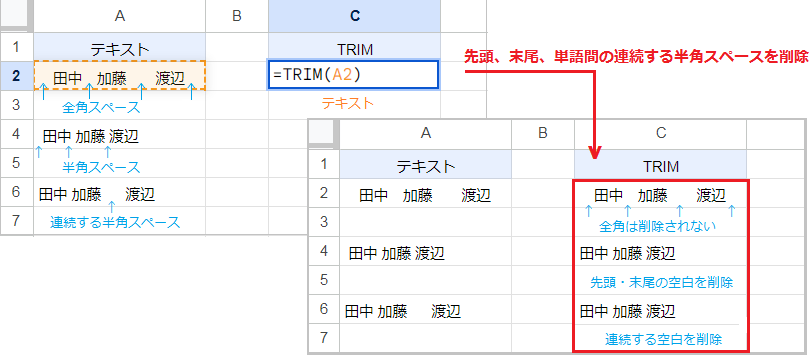
TRIM関数は指定したテキスト内の先頭、末尾、繰り返しのスペースを削除します。
ただし、削除されるのは半角スペースのみです。半角スペースは、単語間のスペースを 1 つ残す形で削除されます。すべての空白を削除する場合、SUBSTITUTE関数を使用してください。
TRIM関数の構成要素:(テキスト)
クリーンアップでスペースを削除する方法
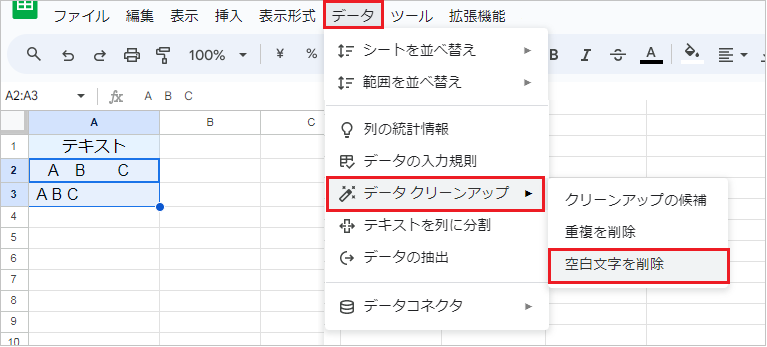
この方法で削除されるのは、先頭、末尾、連続するスペースです。
範囲を選択し、[データ]タブの[データ クリーンアップ]から[空白文字を削除]をクリックします。
[Ctrl]キーを押しながら、離れた複数の範囲を同時に選択できます。
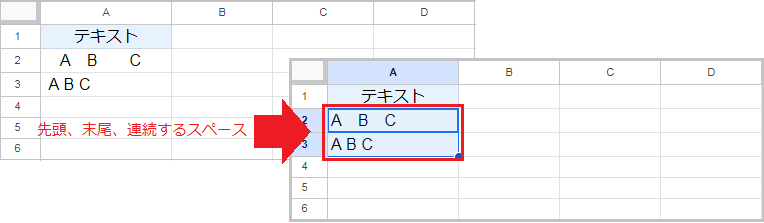
余分な全角スペース、半角スペースが削除されました。
空白行を詰める方法
空白セルや空白行を上に詰める方法です。FILTER関数を使うとデータを残したまま、フィルターを使うとデータ自体から空白を削除します。
FILTER関数で空白を詰める方法
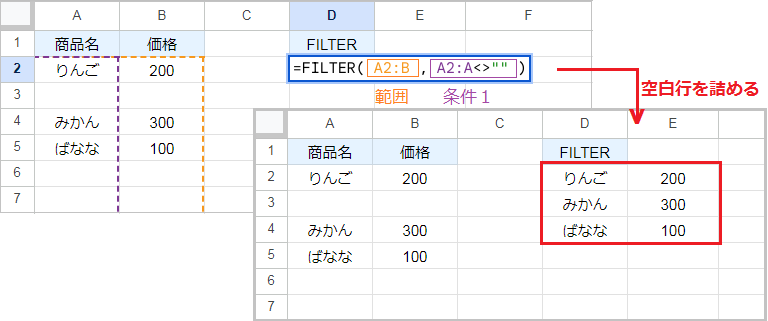
FILTER関数はソース範囲を、指定した条件を満たす行にフィルタ処理して返します。
「空白でない」の演算子記号は、「<>””」です。
例えば FILTER(A2:B,A2:A<>””) はA列が空白でない行を、AB列から返します。
FILTER関数の構成要素:(範囲, 条件1, [条件2, …])
フィルターで空白を詰める方法
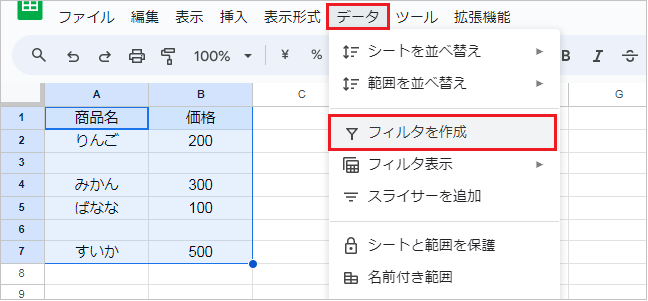
空白を削除する範囲を選択し、データタブの[フィルタを作成]をクリックします。
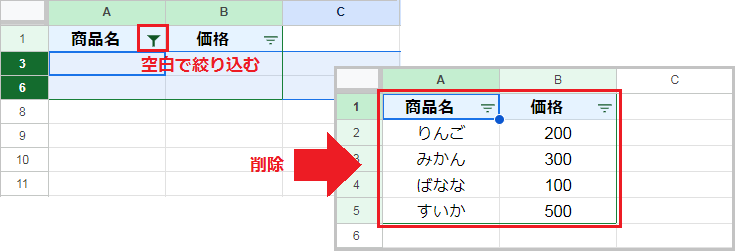
フィルタアイコンを開き、一度[クリア]を押してから[空白]にチェックを入れます。
空白行をまとめて削除し、再度[すべて選択]でフィルタを掛け直します。